Осуществляя грузоперевозку товаров обязательно нужно иметь сопроводительные документы: товарно-транспортную накладную (ТТН Т-1) или товарную накладную (ТН).
Оба этих варианта печатаются из документа реализации.
Подробнее рассмотрим, как правильно оформить товарно-транспортную накладную в программе 1С: Бухгалтерия 8.3.
Как сделать товарно-транспортную накладную (ТТН) в 1С: пошаговая инструкция
Стоит отметить, что перед тем как начать печатать готовый документ, нужно выполнить предварительные настройки, для этого:
- Переходим в «Главное»,
- Нажимаем раздел «Настройки»
- Выбираем строку «Функциональность программы».
Чтобы функция печати ТН и ТТН была доступна, во вкладке «Торговля» отмечаем галочкой пункт «Доставка товара автотранспортом»:
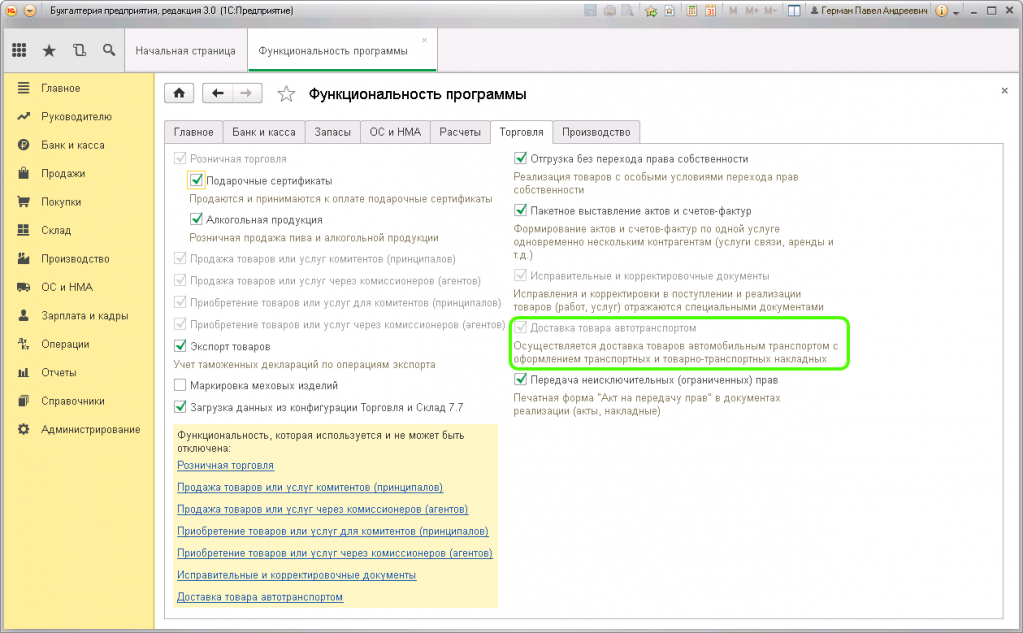
Отгрузка любого товара в программе регулируется типовым документом, оформленным в разделе «Реализация товаров и услуг»:
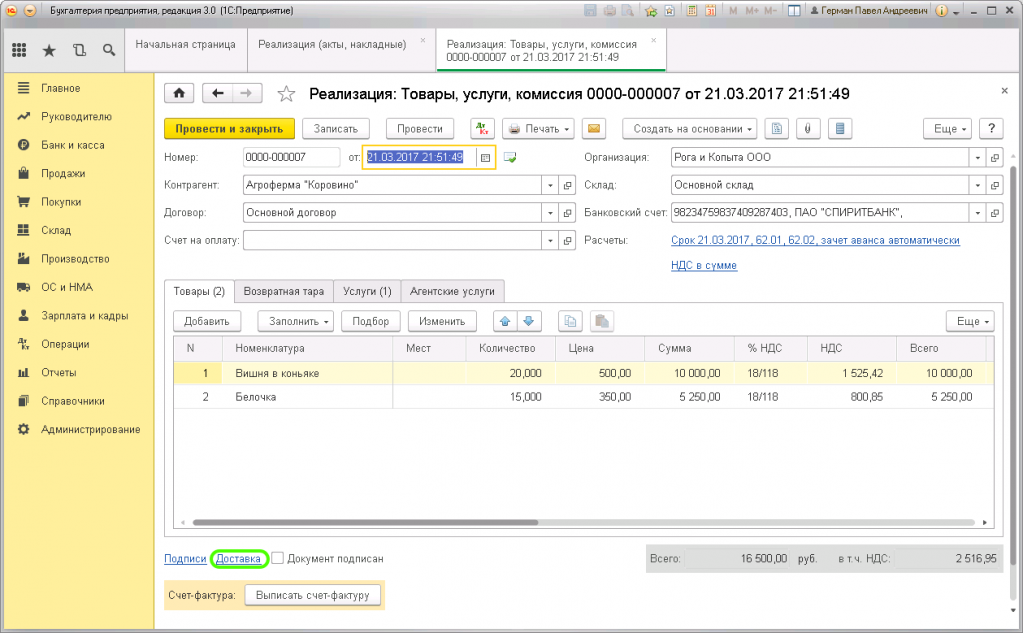
Зарегистрированные данные автотранспорта можно пройдя по ссылке «Доставка», расположенной слева под табличной частью документа реализации. Форма для заполнения открывается сразу же при нажатии этой строки:

Грузоотправитель, грузополучатель, перевозчик – все эти понятия подставляются из документа реализации автоматически. Если они отличаются от заявленных, то их можно легко скорректировать.
Поля, обязательные к заполнению (будут отражены в печатной форме документа):
- адрес доставки товара;
- перечень сопроводительных документов (все документы, которые передаются вместе с товаром грузополучателю);
- данные грузоперевозки: масса груза, складская расписка, поручение для экспедитора и т.д.;
- сведения об авто: номер, марка автомобиля;
- данные о водителе: ФИО, номер водительского удостоверения;
- груз основание для грузоперевозки, номер договора с покупателем.
После того как все сведения были внесены, можно подтвердить ввод нажав «ОК». Сведения автоматически перенесутся в печатный документ. Проводим реализацию и печатаем товарную или товарно-транспортную накладную с помощью функции «Печать», выбрав нужную форму из списка:

Остались вопросы или нужна помощь в работе с 1С? Закажите консультацию наших специалистов!




